Cum se înregistrează audio Discord
Publicat: 2020-10-20Cum a devenit un serviciu de mesagerie instant și VoIP folosit în principal de jucători un instrument de comunicare de alegere pentru educație și afaceri? Răspunsul este destul de simplu.
Discord a creat un produs distractiv pentru un grup de oameni care adoptă tehnologia timpurie și s-a infiltrat în viața lor de zi cu zi. Deoarece Discord este acum o modalitate preferată de socializare, de învățare și de a face afaceri, oamenii vor să știe cum să înregistreze audio Discord.
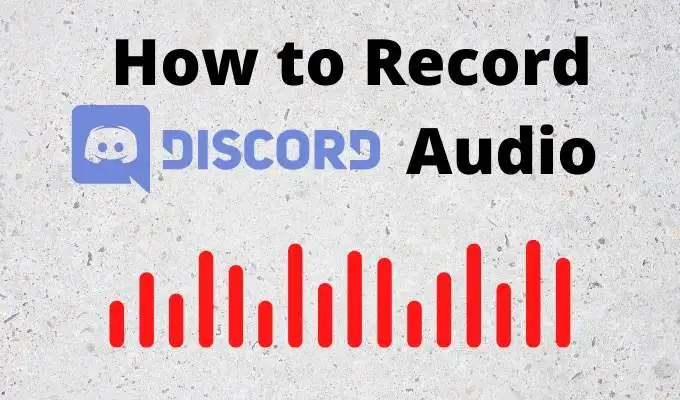
Aplicații pentru înregistrarea audio Discord
Suntem fani ai aplicațiilor care sunt ușor de învățat și de folosit pentru o mulțime de lucruri. Există două aplicații care vor funcționa grozav pentru a înregistra sunet pe Discord, care pot fi, de asemenea, folosite pentru orice, de la streaming live la producție muzicală de calitate de studio.
Vorbim despre OBS (Open Broadcaster Software) gratuit și aplicația proprietară Camtasia.
Cum să înregistrați audio Discord cu Camtasia
Camtasia este folosit de peste 24 de milioane de oameni pentru înregistrarea pe ecran și crearea de tutoriale video, în special de către educatori, formatori și profesori. Obțineți o încercare gratuită de 30 de zile a Camtasia înainte de a investi într-o licență. La momentul redactării acestui articol, o licență personală era de aproximativ 250 USD, iar licențele educaționale erau aproximativ 170 USD fiecare.
- Faceți clic pe butonul Start .
- Caută pe Camtasia .
- Selectați Camtasia Recorder . Acesta este cel mai rapid mod de a începe înregistrarea.
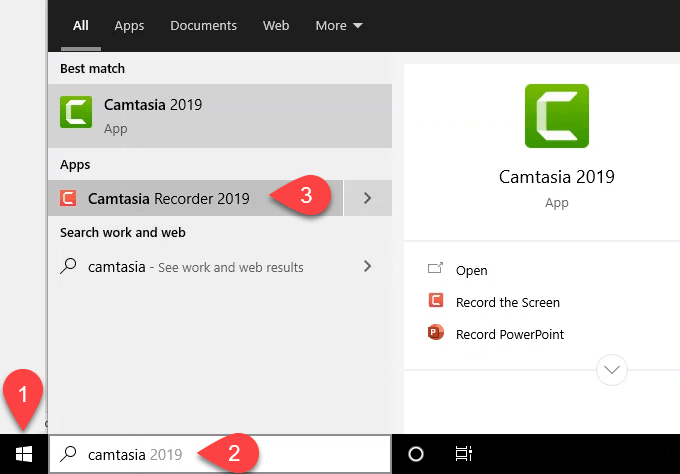
- În fereastra Înregistrare , selectați pe săgeata în jos de pe butonul Audio .
- Alegeți fie să înregistrați ceea ce spuneți prin microfon, fie să nu înregistrați microfonul dacă nu doriți ca vocea să fie înregistrată.
- Asigurați-vă că Înregistrarea audio a sistemului are o bifă lângă el, pentru a captura voci în Discord.
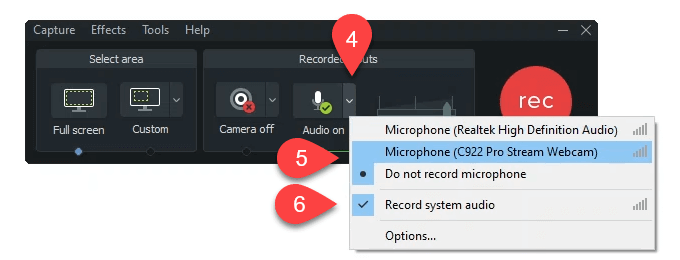
- Faceți clic pe butonul mare roșu de înregistrare pentru a începe înregistrarea sau apăsați F9 .
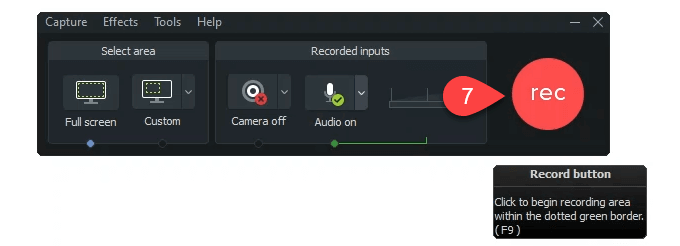
- Când ați terminat de înregistrat, selectați Oprire sau apăsați F10 . Camtasia Studio se va deschide și va avea deja montată înregistrarea.
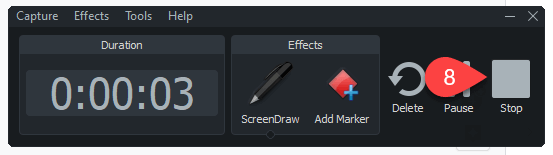
- Selectați Track 1 , cel etichetat Screen . Are video și audio de la Discord. Piesa 2 cu eticheta Audio este înregistrarea microfonului tău.
- Selectați Editare > Separare audio și video pentru a împărți sunetul din Track 1 – Screen .
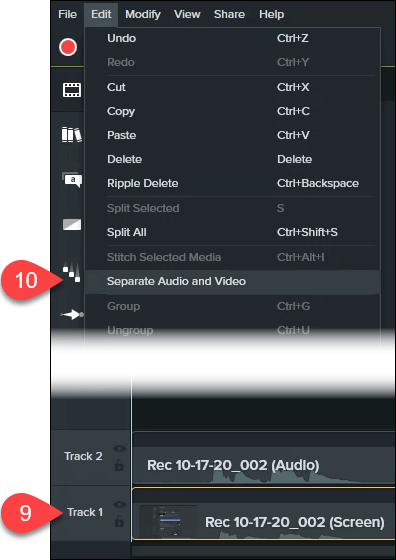
- Acum veți vedea trei piese pe care le puteți edita și salva.
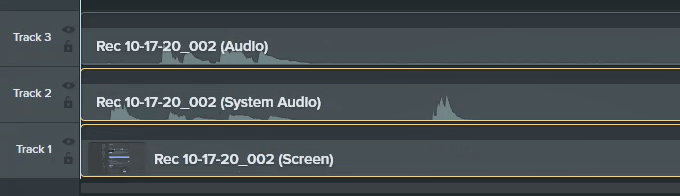
Cum să înregistrați audio Discord cu OBS
OBS Studio și-a făcut reputația în lumea streamingului de jocuri pe Twitch și YouTube. Este o aplicație de înregistrare și streaming gratuită și open-source de nivel profesional.
Puteți descărca OBS pentru Windows, Mac și Linux. Dacă îți place OBS, fă o donație pentru ei, astfel încât să poată continua să fie grozavi. Consultați serverul public OBS Discord unde puteți afla mai multe și puteți pune întrebări.
- Veți dori să vă asigurați că formatul audio este setat la MP4. Acest lucru va face mai ușor să lucrați cu audio în Audacity sau studioul dvs. audio preferat. Selectați Fișier .
- Selectați Setări .
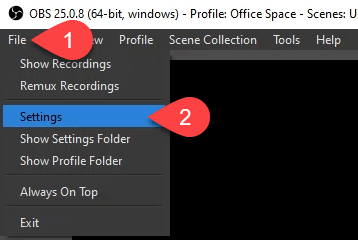
- În fereastra Setări , selectați Ieșire .
- În meniul drop-down Format de înregistrare , selectați mp4 , apoi selectați butonul OK .
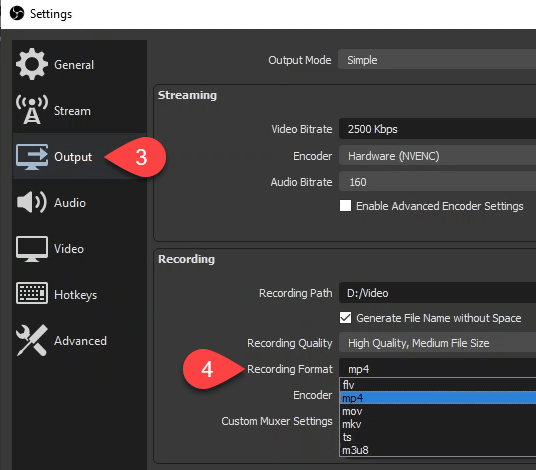
- Pentru a adăuga sunetul din Discord, accesați zona Surse și selectați butonul plus (+) .
- Selectați Captură ieșire audio pentru a crea o nouă sursă.
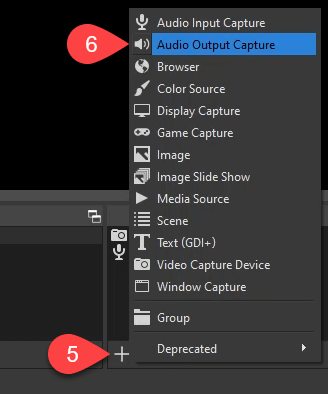
- Acesta va fi implicit Creare nou , îl puteți redenumi sau lăsa numele implicit. Selectați OK pentru a-l crea.
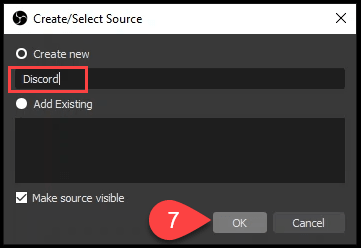
- În fereastra Proprietăți care se deschide, setările implicite sunt bune. Selectați OK .
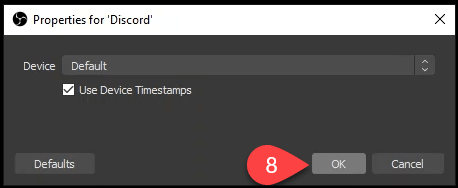
În Mixerul audio , veți vedea noua sursă Discord. Folosiți glisorul de pe bara albastră pentru a regla nivelul volumului înregistrării și pictograma difuzorului pentru a dezactiva și a activa sunetul.

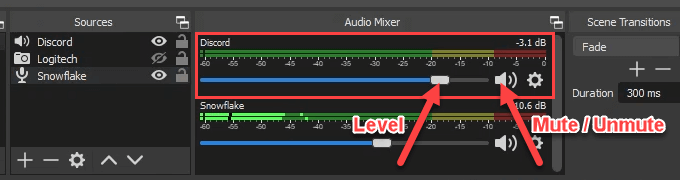
- Selectați Începeți înregistrarea .
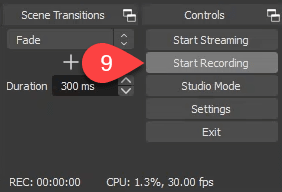
- După ce ați terminat, selectați Opriți înregistrarea sau utilizați butonul de pauză de lângă acesta.
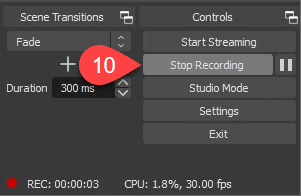
- O oprire a înregistrării? se va deschide fereastra pentru a confirma că doriți cu adevărat să opriți. Selectați Da pentru a opri sau Nu pentru a continua dacă ați făcut o greșeală.
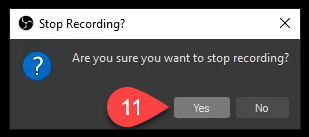
Cum să înregistrezi Discord Audio pe Android sau iPhone
Înregistrarea sunetului Discord pe un smartphone nu este atât de ușoară pe cât pare. În acest moment, dispozitivele de înregistrare a ecranului smartphone-urilor înregistrează doar audio intern. Nu pot înregistra și microfonul.
Dacă aveți propriul server Discord, puteți utiliza botul Craig Discord. Va înregistra sunetul Discord pe iPhone, Android, Windows, Mac sau Linux. Oriunde poți instala Discord, Craig poate fi acolo. Craig va înregistra audio Discord numai pe serverele pe care le dețineți.
- Când sunteți conectat la Discord, deschideți un browser web și accesați craig.chat. Selectați Invitați Craig la serverul dvs. Discord .
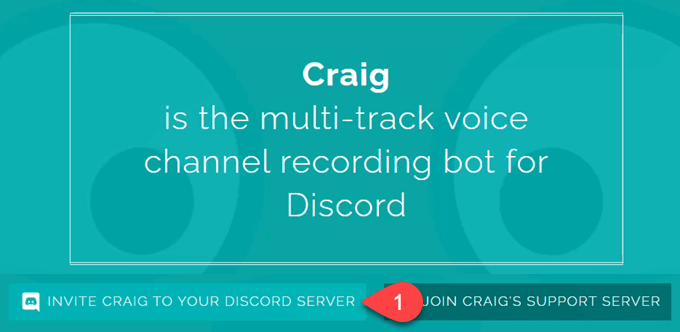
- Alegeți un server al dvs. la care doriți să adăugați botul Craig. Rețineți că Craig nu poate citi mesajele dvs. sau trimite mesaje ca dvs.
- Selectați Autorizare .
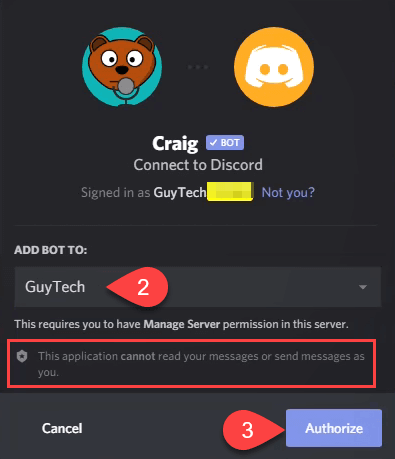
- Verificați că sunteți un sac de carne sensibil și nu un robot.
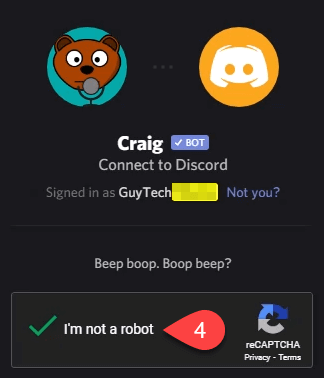
Odată autorizat, veți vedea notificarea Autorizat .
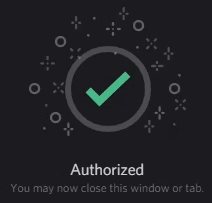
- Reveniți la Discord și la unul dintre canalele dvs. de chat text. Introduceți comanda emoji :craig:, alăturați-vă Lounge unde Lounge este numele canalului vocal pe care doriți să îl înregistrați.

Craig va afișa un mesaj pe Discord pentru a vă anunța că se înregistrează și alte informații.

- Accesați canalul dvs. vocal. Rețineți că Craig este deja acolo și, cu litere mari, scrie ÎNREGISTRARE . Toți cei din canalul dvs. vocal vor vedea acest lucru. Fără înregistrare secretă. Selectați Join Voice .
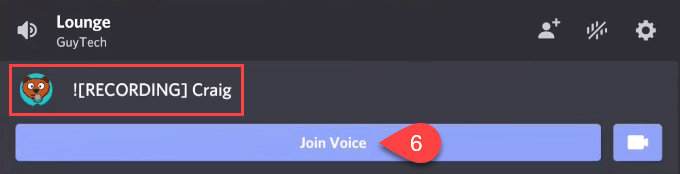
- Când doriți să opriți Craig înregistrarea sunetului dvs. Discord, reveniți la un canal de chat text și introduceți comanda emoji :craig:, Leave .
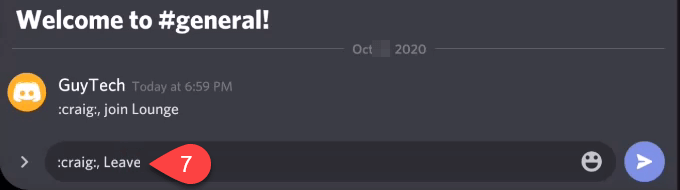
- Vei vedea că Craig a intrat în DM-urile tale. Du-te să citești.
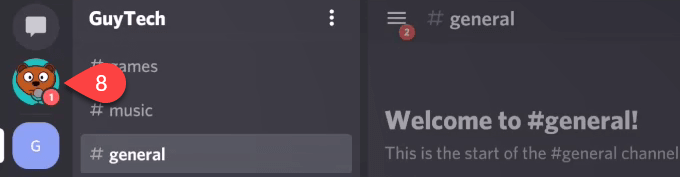
- Craig vă va oferi link-uri pentru a descărca sau a șterge înregistrarea. Selectați-l pe cel dorit.
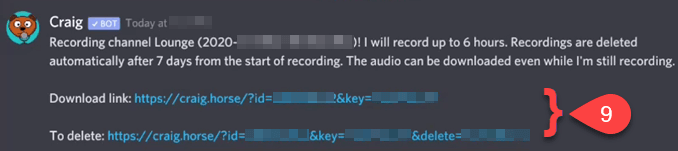
- Vi se va cere să confirmați că doriți să deschideți acel link. Rețineți că vă arată adresa URL completă pe care o va folosi. De asemenea, rețineți că puteți face clic pe Trust this Domain , iar viitoarele link-uri Craig se vor deschide automat. Selectați Confirmare .
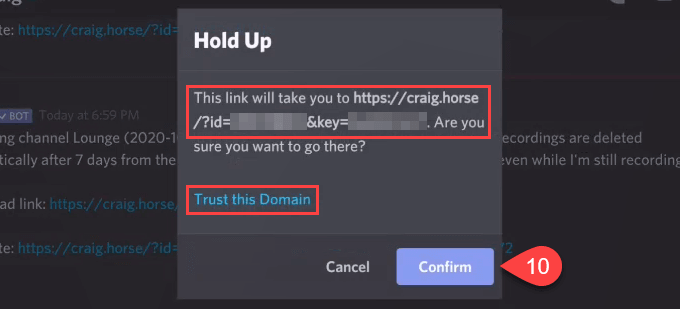
- Browserul dvs. web se va deschide. Există mai multe opțiuni pentru descărcarea înregistrării dvs. Discord. O piesă multiplă va avea o piesă pentru fiecare participant. Acest lucru poate fi util pentru editarea persoanelor enervante sau pentru izolarea sunetului dorit. Single-track îi are pe toți pe aceeași pistă, ceea ce face ca fișierele să fie de dimensiuni mai mici. Faceți clic pe formatul audio și tipul de pistă dorite pentru a descărca sesiunea audio Discord înregistrată.
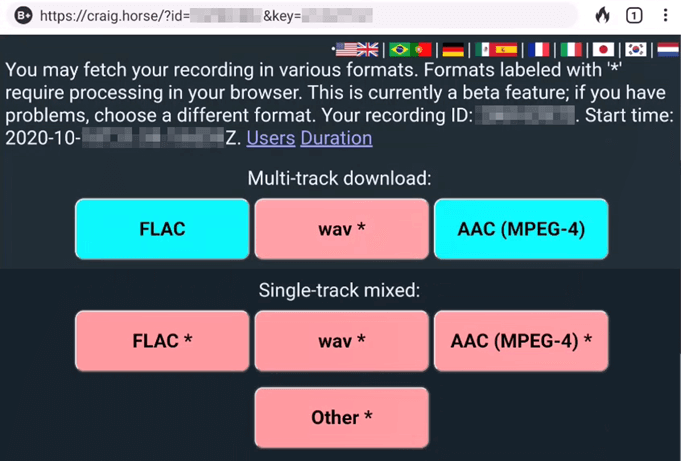
Asta este tot ce trebuie să înregistrezi audio pe Discord pentru Windows, Mac, Linux, Android sau iPhone. O faci într-un mod diferit? Ne-ar plăcea să auzim despre asta.
